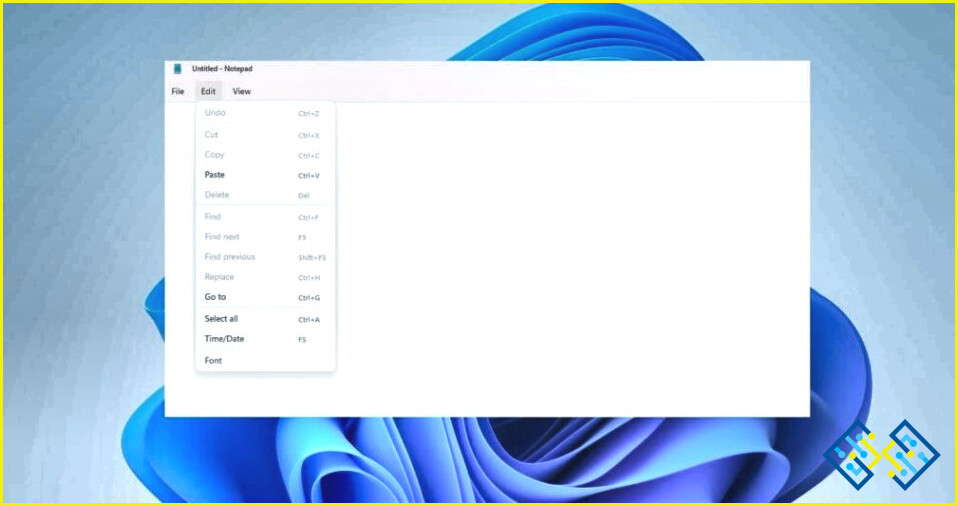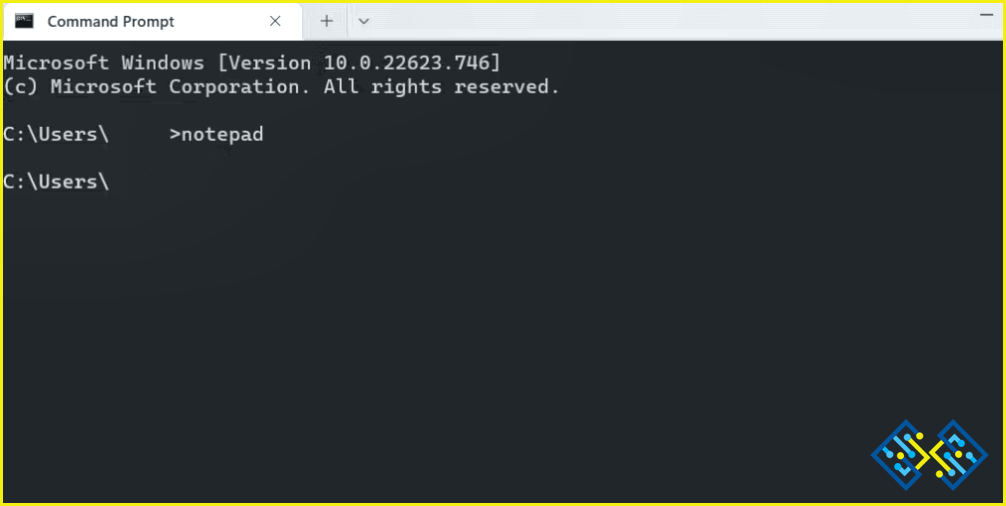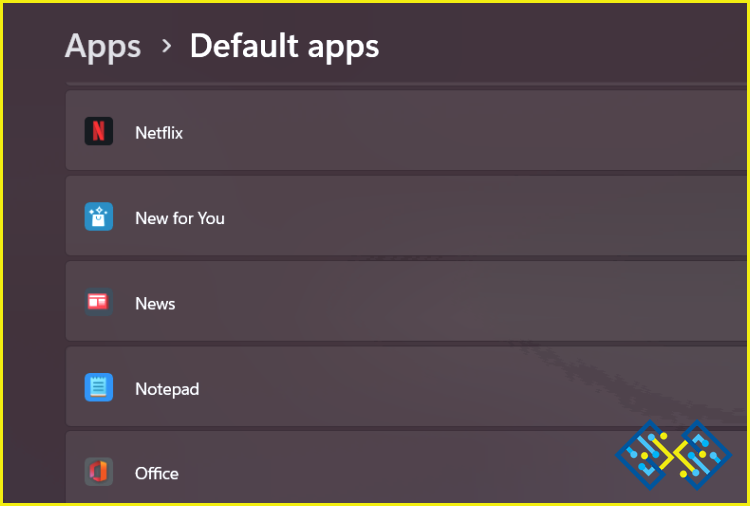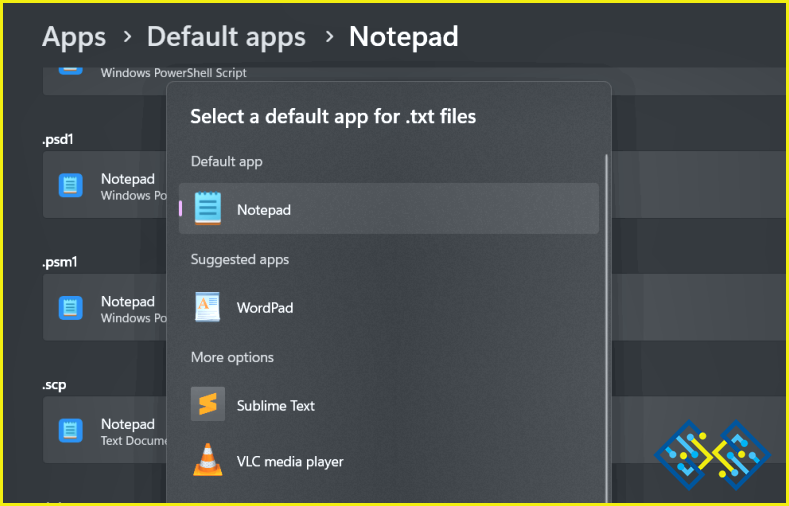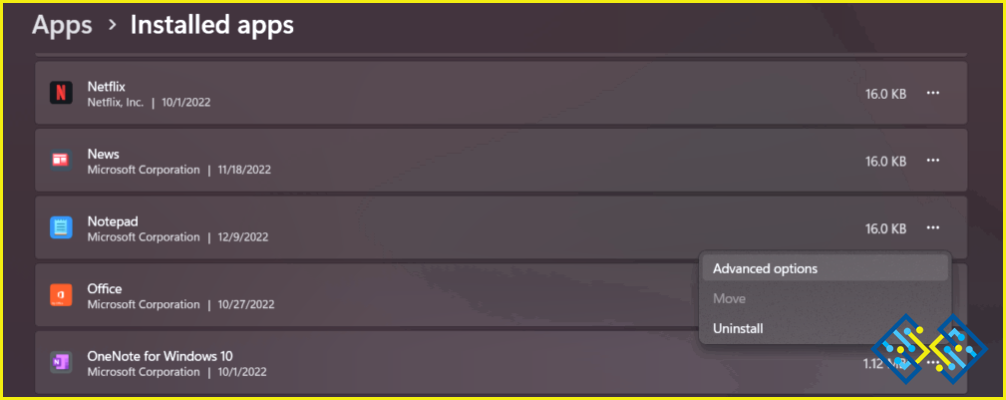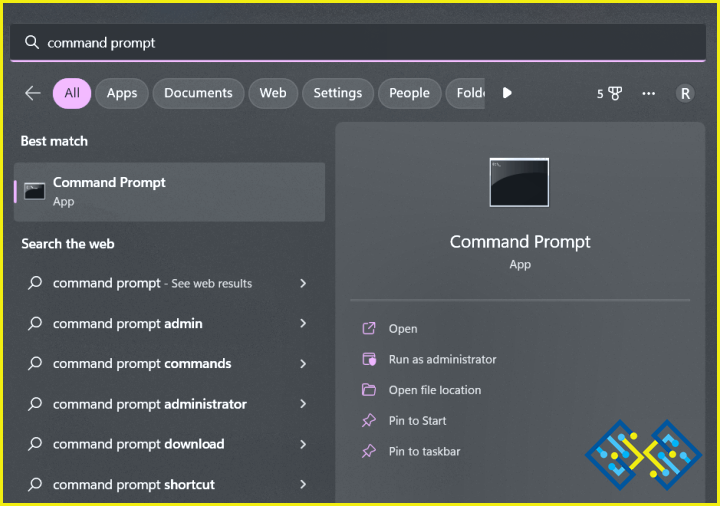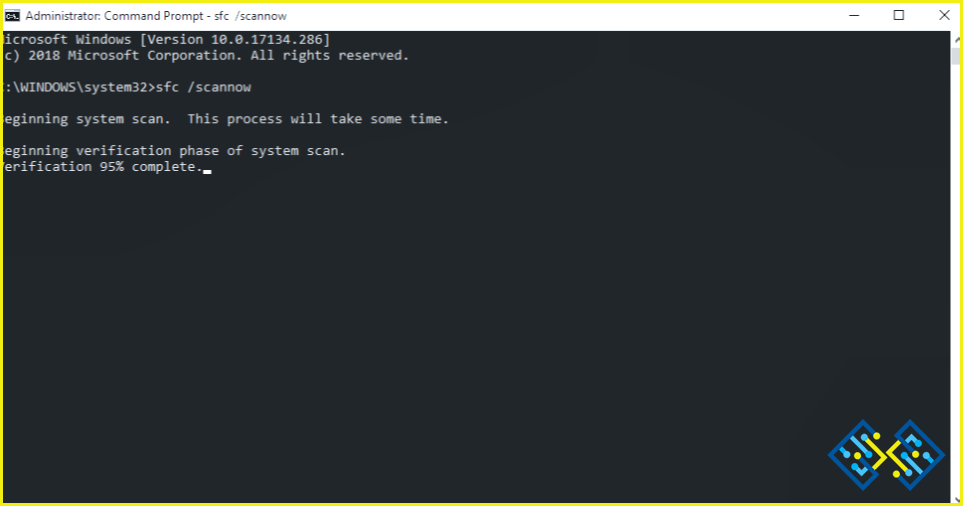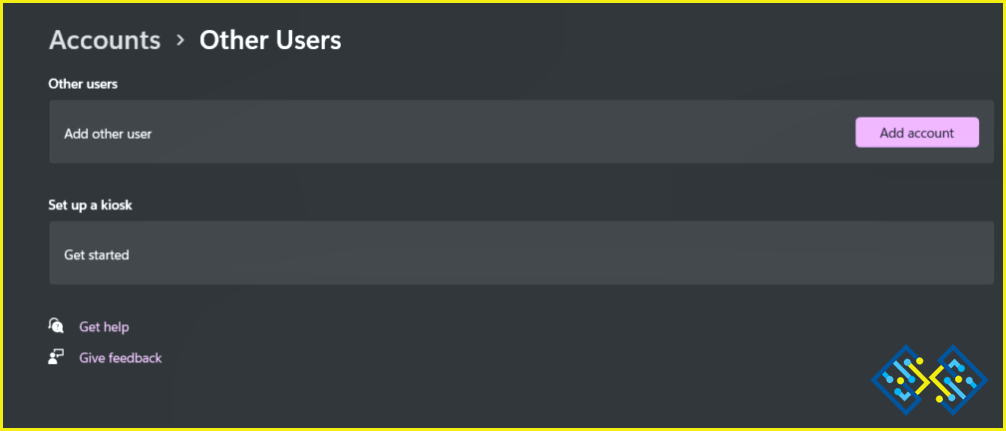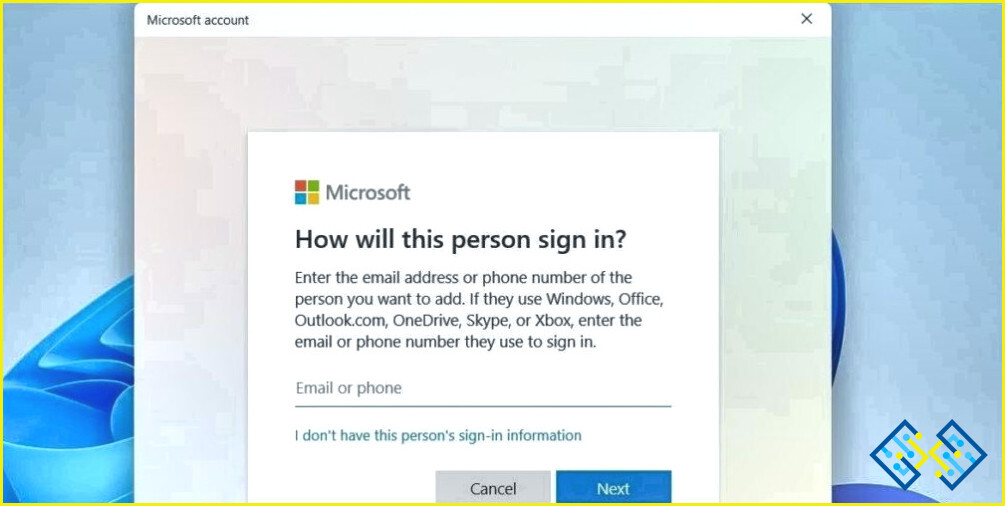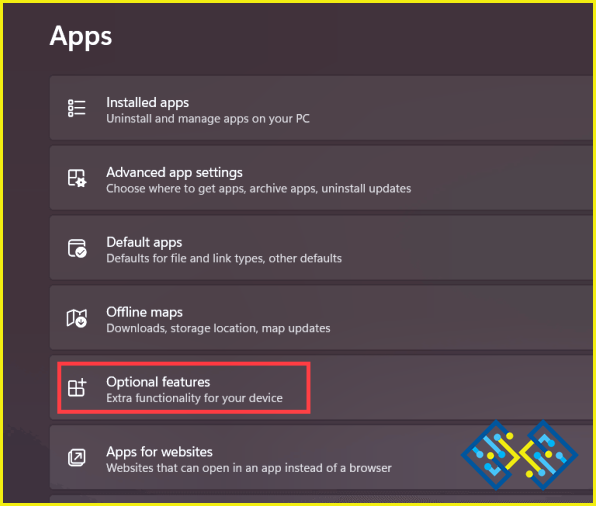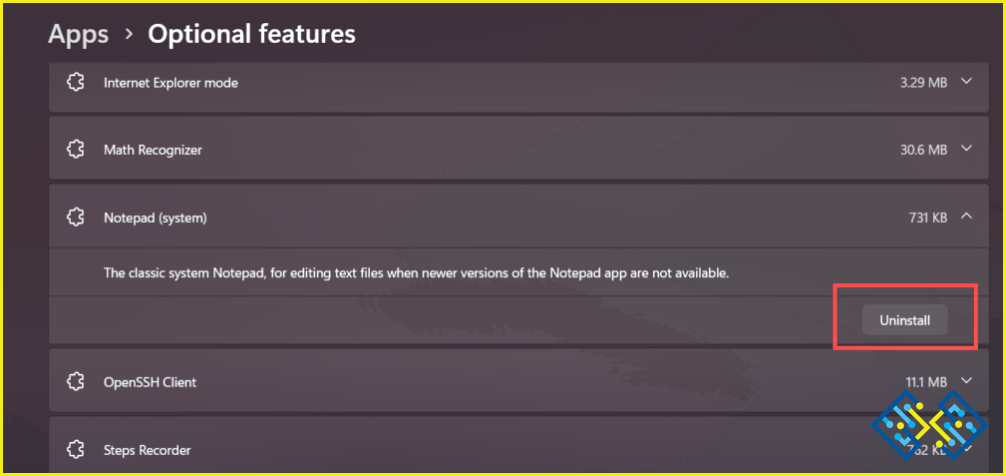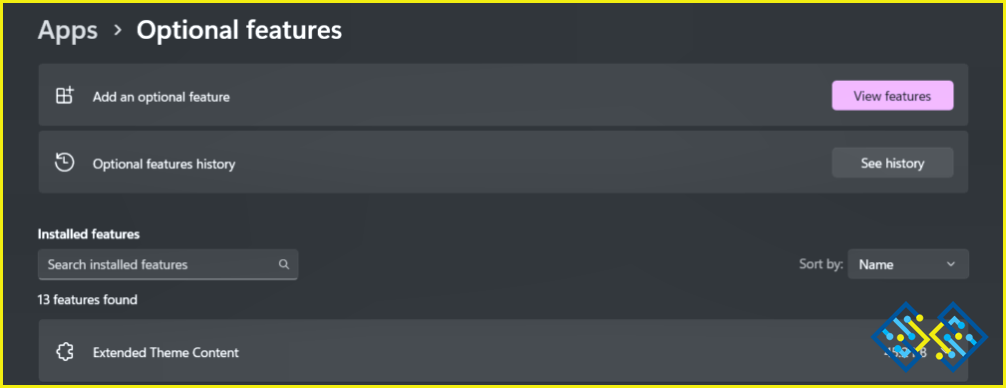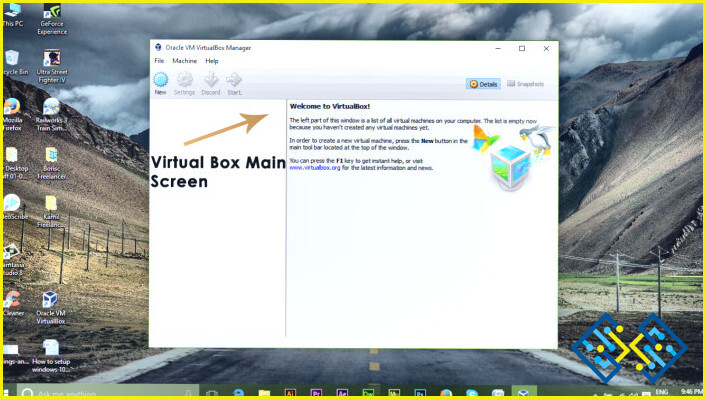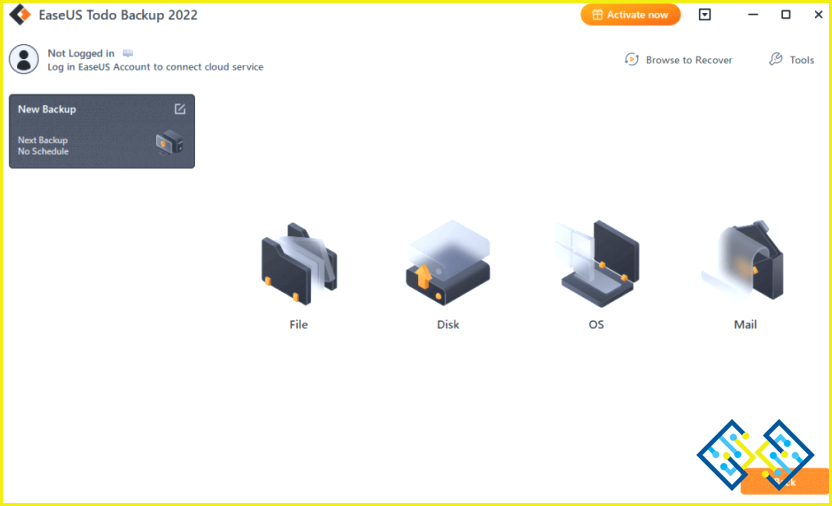¿No se abre el Bloc de Notas en Windows 11? Prueba estas soluciones
Lanzado hace casi tres décadas, el Bloc de notas es la aplicación de editor de texto por defecto en el sistema operativo Windows que ha estado alrededor por un tiempo. El Bloc de notas es nuestra aplicación para crear y editar documentos de texto en Windows, incluso antes de que existiera Microsoft Word. Esta aplicación genérica de edición de texto sigue siendo una parte crucial de todas las versiones de Windows y es conocida por su interfaz simplista y fácil de usar.
¿No funciona el Bloc de Notas en Windows 11? ¿No puedes abrir la aplicación Bloc de notas en tu dispositivo? Te tenemos cubierto. En este post, hemos enumerado una variedad de soluciones que puede utilizar para obtener el Bloc de notas en funcionamiento en poco tiempo.
Comencemos.
¿No se abre el Bloc de notas en Windows 11? ¡Pruebe estas soluciones!
Puede haber un par de razones que pueden desencadenar este problema en su dispositivo. Algunos de los más comunes incluyen caché corrupto o archivo, ajustes mal configurados, perfiles de cuenta de usuario corruptos, y así sucesivamente. Sigue adelante y prueba las siguientes soluciones para resolver este problema:
Solución 1: Utilice el símbolo del sistema
Paso 1: He aquí un método alternativo para iniciar el Bloc de notas en Windows. Pulse sobre el icono de búsqueda situado en la barra de tareas, escriba «Símbolo del sistema» y seleccione «Ejecutar como administrador».
Paso 2: En la ventana Terminal, escriba «Bloc de notas» y pulse Intro para iniciar la aplicación.
Solución 2: Establecer el Bloc de notas como aplicación predeterminada
Paso 1: Toca en el icono de Windows situado en la Barra de Tareas y selecciona «Configuración».
Paso 2: En la ventana de Configuración, cambie a la sección «Apps» desde el panel izquierdo del menú.
Paso 3: Selecciona «Aplicaciones predeterminadas».
Paso 4: Desplácese por la lista de aplicaciones y busque «Bloc de notas». Púlselo.
Paso 5: En la siguiente ventana, seleccione el formato .txt y, a continuación, elija «Bloc de notas» de la lista para establecerlo como aplicación predeterminada para abrir archivos .txt.
Solución 3: Reparar o reiniciar la aplicación
Paso 1: Inicie la aplicación Configuración en su dispositivo. Vaya a Aplicaciones> Aplicaciones instaladas.
Paso 2: Busque «Bloc de notas» en la lista. Toca en el icono de tres puntos que aparece junto a él y selecciona «Opciones avanzadas».
Paso 3: Desplácese hacia abajo y pulse el botón «Reparar» para que Windows pueda escanear y diagnosticar los problemas subyacentes.
Paso 4: Si la reparación de la aplicación no hace el truco para usted, pulse el botón «Reset» para cargar el Bloc de notas a su configuración predeterminada.
Solución 4: Ejecute la exploración SFC
Paso 1: Pulse sobre el icono de búsqueda situado en la barra de tareas y escriba «Símbolo del sistema». Seleccione «Ejecutar como administrador» para cargar la aplicación en modo administrador.
Paso 2: En la ventana Terminal, escriba el siguiente comando y pulse Intro para ejecutarlo:
sfc/scannow
Paso 3: Espere unos minutos hasta que finalice el proceso de escaneado. La herramienta SFC escaneará y restaurará los archivos corruptos del sistema y los sustituirá por una copia en caché almacenada en el SO.
Paso 4: Después de ejecutar la exploración SFC, reinicie el dispositivo, inicie el Bloc de notas y compruebe si el problema persiste.
Solución 5: Cree una nueva cuenta de usuario
Un perfil de cuenta de usuario dañado también puede desencadenar el problema «El Bloc de notas no funciona» en Windows. Para resolver este problema, la creación de un nuevo perfil de usuario puede hacer el truco. Siga estos pasos rápidos:
Paso 1: Inicia la aplicación Ajustes y ve a la sección «Cuentas» en el panel de menú de la izquierda.
Paso 2: Selecciona «Otros usuarios». Pulse el botón «Añadir cuenta». Siga las instrucciones en pantalla para crear una nueva cuenta de usuario en su dispositivo.
Paso 3: Inicie sesión con la nueva cuenta y ejecute el Bloc de notas para comprobar si funciona correctamente.
Solución 6: Vuelva a instalar el Bloc de notas
Ha probado las soluciones anteriores y todavía necesita ayuda para solucionar el problema. Bueno, volver a instalar la aplicación Bloc de notas puede darle un nuevo comienzo. Esto es lo que tienes que hacer:
Paso 1: Inicia la aplicación Ajustes y dirígete a Aplicaciones > Funciones opcionales.
Paso 2: Pulse sobre «Bloc de notas». Pulse sobre el botón «Desinstalar».
Paso 3: Una vez desinstalado el Bloc de notas de tu dispositivo, sigue estos pasos para volver a instalar la aplicación:
Paso 4: Pulsa el botón «Ver características» situado en la parte superior.
Paso 5: Escribe «Bloc de notas» en el cuadro de búsqueda y, a continuación, pulsa el botón «Instalar».
Paso 6: Después de volver a instalar el Bloc de notas, abra la aplicación y compruebe si el problema persiste.
Y es un Wrap…
Así que amigos, aquí están algunas soluciones simples para arreglar el «Bloc de notas no se abre» problema en Windows 11. Puede utilizar cualquiera de estas soluciones para obtener el Bloc de notas en funcionamiento de nuevo en ningún momento. ¿Te ha resultado útil este artículo? No dudes en compartir tu opinión en la sección de comentarios.